2023-07-11 147
1.首先打开你要设计的ppt文档,点击“视图”
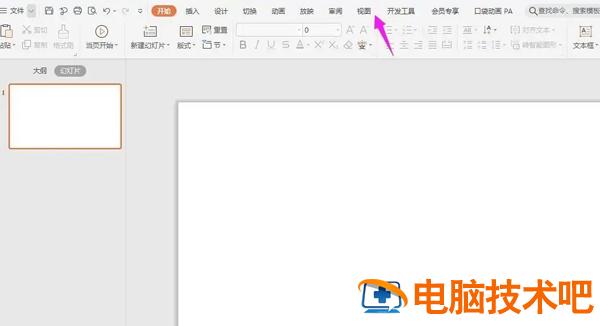
2.点击上方的“显示比例”
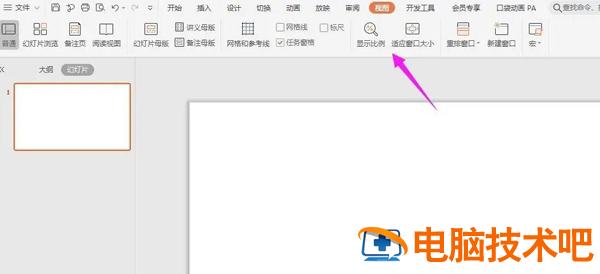
3.你可以自己点击选择比例,也可以在输入框自定义显示的比例,点击“确定”即可
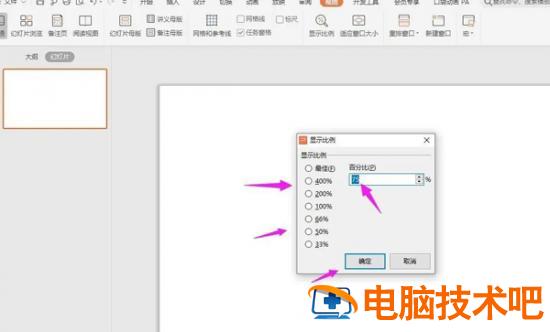
4.这个时候幻灯片就按照你设置的比例显示了,如下图所示
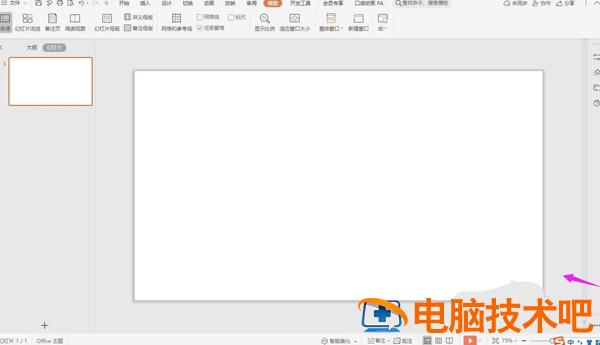
5.你也可以直接拖动下方的滚动条,来回拖动
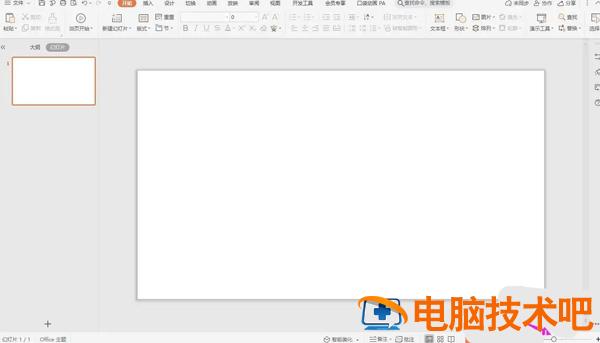
6.这样也会快速改变幻灯片的大小,如下图所示
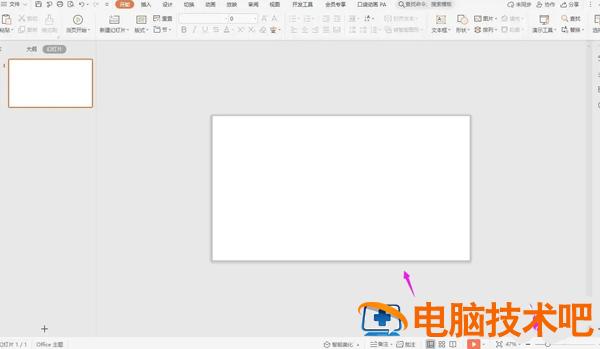
原文链接:https://www.000nw.com/14384.html
=========================================
https://www.000nw.com/ 为 “电脑技术吧” 唯一官方服务平台,请勿相信其他任何渠道。
电脑技术 2023-07-23
系统教程 2023-07-23
应用技巧 2023-07-23
系统教程 2023-07-23
软件办公 2023-07-11
软件办公 2023-07-11
软件办公 2023-07-12
软件办公 2023-07-12
软件办公 2023-07-12
系统教程 2023-07-23
扫码二维码
获取最新动态
